
De regelafstand aanpassen in Numbers op de Mac
Je kunt de afstand tussen tekstregels aanpassen en de hoeveelheid ruimte voor of na een alinea wijzigen. Je kunt ook een regeleinde toevoegen om tekst te laten doorlopen naar de volgende regel.
De regelafstand instellen
Ga op de Mac naar de Numbers-app
 .
.Open een spreadsheet en selecteer de tekst of klik op het tekstvak of de vorm met de tekst die je wilt wijzigen.
Je kunt ook een cel, rij of kolom in een tabel selecteren.
Klik op de tab 'Tekst' in de
 navigatiekolom 'Opmaak' en klik op de knop 'Stijl' boven in de navigatiekolom.
navigatiekolom 'Opmaak' en klik op de knop 'Stijl' boven in de navigatiekolom.Klik op het pop‑upmenu rechts van 'Afstand' en kies een optie.
Als je geen pop‑upmenu ziet, klik je op de pijl naast 'Afstand' (zodat deze naar rechts wijst).
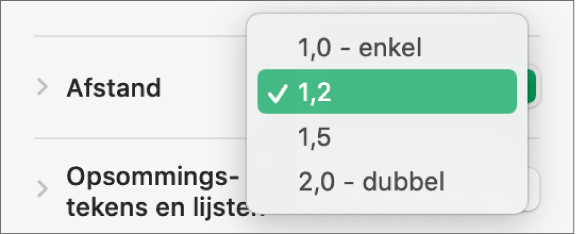
Een aangepaste regelafstand gebruiken
Ga op de Mac naar de Numbers-app
 .
.Open een spreadsheet en selecteer de tekst of klik op het tekstvak of de vorm met de tekst die je wilt wijzigen.
Je kunt de regelafstand niet aanpassen voor tekst in een tabelcel.
Klik op de tab 'Tekst' in de
 navigatiekolom 'Opmaak' en klik op de knop 'Stijl' boven in de navigatiekolom.
navigatiekolom 'Opmaak' en klik op de knop 'Stijl' boven in de navigatiekolom.Klik op de pijl naast 'Afstand' (zodat deze omlaag wijst), klik op het pop‑upmenu onder 'Afstand' en kies een optie:
Regels: De afstand tussen stijgers (delen van letters die tot de bovenkant van de regel reiken) en dalers (delen van letters die tot onder de regel reiken) blijft gelijk. De afstand tussen regels is evenredig aan de lettergrootte.
Minimaal: De afstand tussen de regels blijft gelijk (maar regels overlappen elkaar niet als de tekst groot wordt). De afstand tussen twee regels is nooit kleiner dan de waarde die je instelt, maar kan wel groter zijn bij grotere lettertypen om te voorkomen dat tekstregels overlappen.
Precies: Met deze waarde bepaal je de nauwkeurige afstand tussen basislijnen van een tekst, wat mogelijk enig overlappen tot gevolg heeft.
Tussen: Met de ingestelde waarde wordt de afstand tussen de regels vergroot en niet de hoogte van de regels. Bij een dubbele afstand wordt juist de hoogte van de regels verdubbeld.
Klik op de pijlen rechts van het pop‑upmenu om de afstand voor de gekozen optie in te stellen.
De alinea-afstand instellen
Je kunt instellen hoeveel ruimte er voor een of meer alinea's wordt weergegeven.
Ga op de Mac naar de Numbers-app
 .
.Open een spreadsheet en klik om het invoegpunt in de alinea te plaatsen die je wilt aanpassen, of sleep om meerdere alinea's te selecteren.
Klik op de tab 'Tekst' in de
 navigatiekolom 'Opmaak' en klik op de knop 'Stijl' boven in de navigatiekolom.
navigatiekolom 'Opmaak' en klik op de knop 'Stijl' boven in de navigatiekolom.Klik op de pijl naast 'Afstand' en klik vervolgens op de pijlen bij 'Voor alinea' en 'Na alinea'.
Tekst laten doorlopen naar de volgende regel
Ga op de Mac naar de Numbers-app
 .
.Open een spreadsheet en klik op de plek in de tekst waar je het regeleinde wilt invoegen.
Kies 'Voeg in' > 'Regeleinde' (uit het Voeg in-menu boven in het scherm).